RPC服务器是一种在不了解底层网络技术的情况下通过网络向远程计算机程序请求服务的协议。近期,部分Win11用户电脑显示rpc服务器不可用。这种情况该如何解决呢?小编给大家分享一下Win11rpc服务器不可用的解决方法,希望可以帮到大家。

Win11rpc服务器不可用的解决方法
1.进入高级启动菜单(启动时强制关闭计算机,连续执行3次),选择一个选项,然后选择故障排除(重置计算机或查看高级选项);
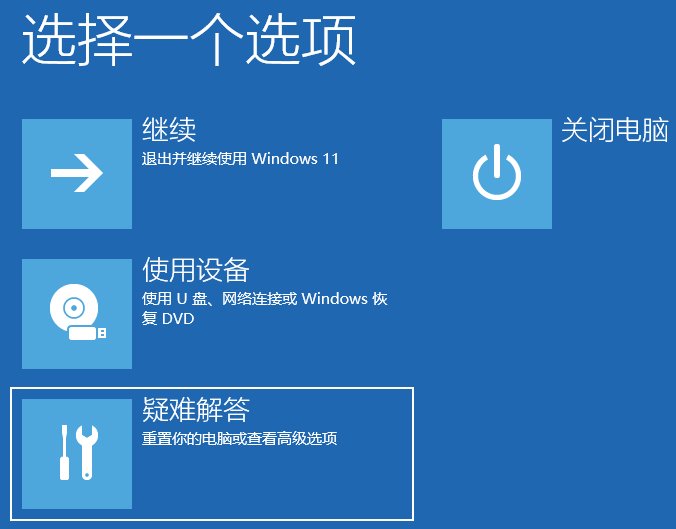
2. 在故障排除下,选择高级选项;
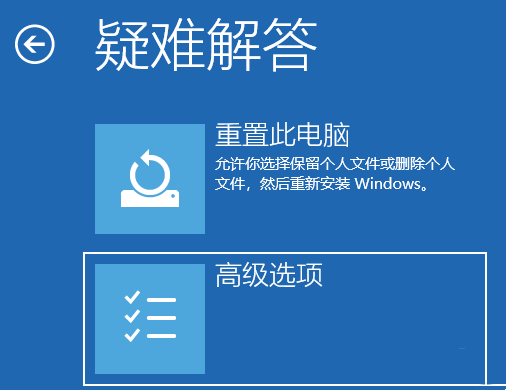
3、在高级选项下,选择启动设置(更改Windows启动行为),然后单击重新启动;
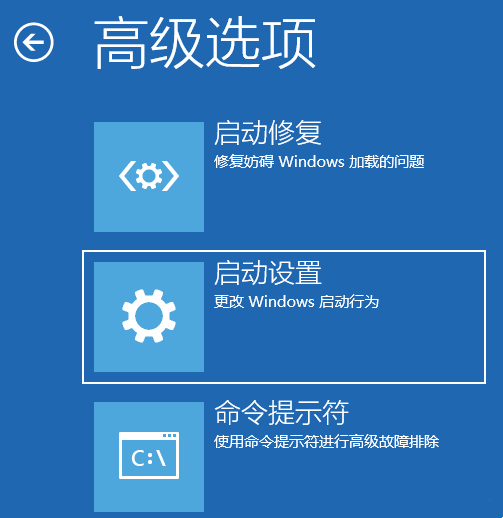
4. 您可以使用键盘选择一些启动选项。按F4启用安全模式,按F5启用带网络连接的安全模式,按F6启用带命令提示符的安全模式;
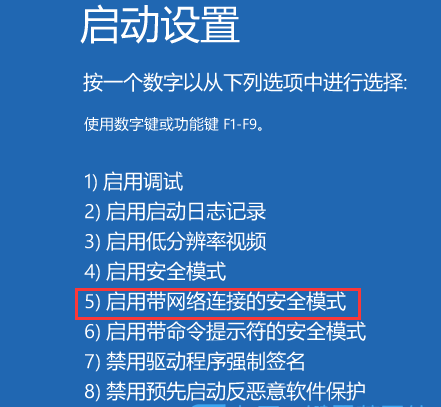
5、进入安全模式后,就可以开始解决电脑问题了;
安全模式是Windows操作系统中的一种特殊模式。经常使用电脑的朋友肯定不会陌生。在安全模式下,用户可以轻松修复一些系统错误,起到事半功倍的效果。安全模式的工作原理是在不加载第三方设备驱动程序的情况下启动计算机,使计算机运行在系统最小模式下,以便用户可以轻松地检测和修复计算机系统错误。
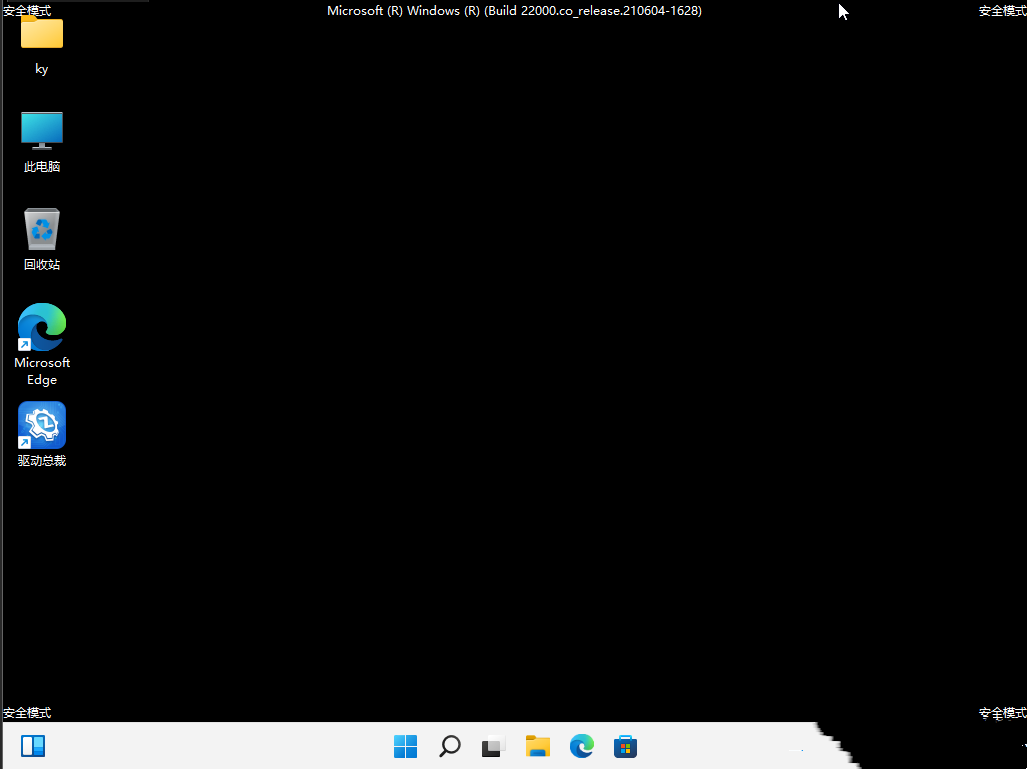
6、按键盘上的【Win+R】组合键打开运行,然后输入【services.msc】命令并按确定或回车即可打开服务;
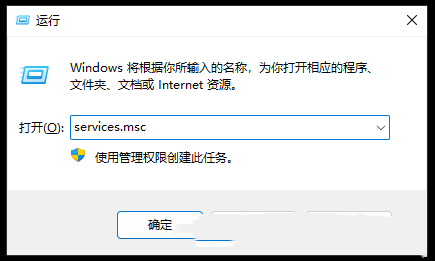
7、在服务窗口中,找到并双击打开【远程过程调用(RPC)定位器】;
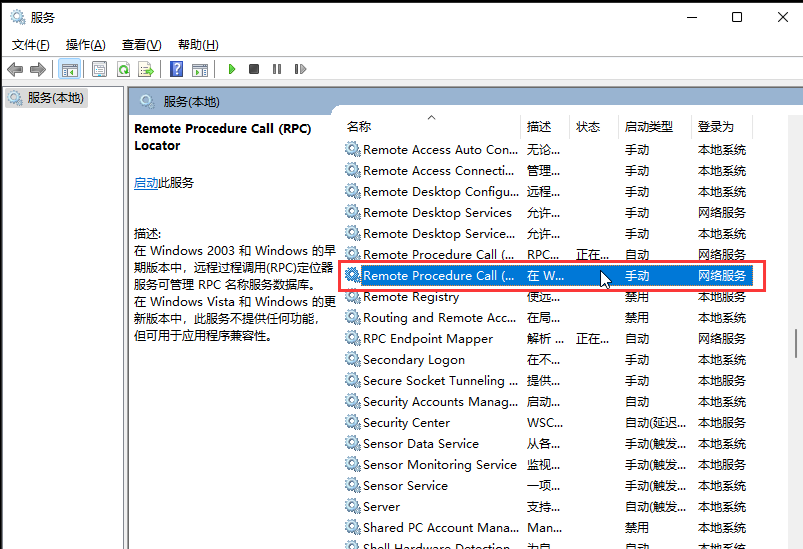
8. 远程过程调用(RPC) 定位器
在属性(本地计算机)窗口中,将启动类型设置为[自动],然后单击[确定]。
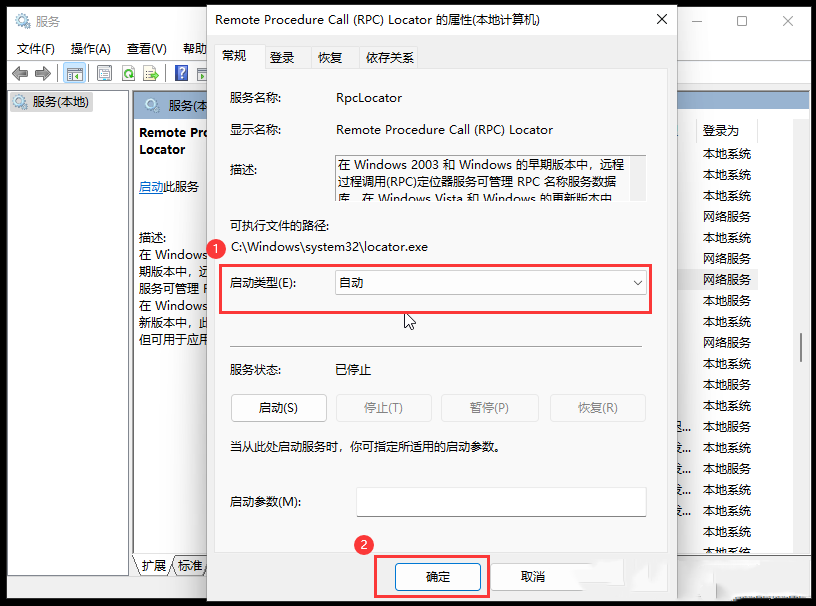
以上是小编给大家分享的Win11rpc服务器不可用的解决方法。如果您想了解更多,请关注本站。小编将持续为您更新更多相关攻略。
下一篇:最后一页